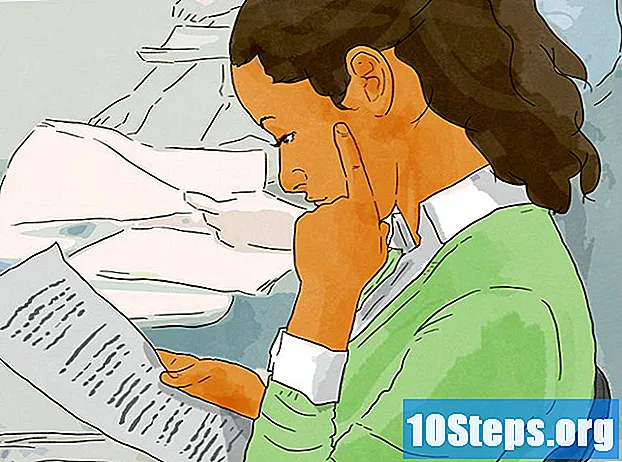مواد
دوسرے حصےیہ ویکیہ آپ کو سکھاتا ہے کہ اپنے میک یا پی سی کے لئے دوسرے رکن کی حیثیت سے اپنے رکن کا استعمال کیسے کریں۔ آپ یو ایس بی یا لائٹنگ کیبل سے رابطہ قائم کرنے کے لئے ڈوئٹ ڈسپلے ، یا وائرلیس طور پر جڑنے کیلئے ایئر ڈسپلے استعمال کرسکتے ہیں۔
اقدامات
طریقہ 1 میں سے 1: ڈوئٹ ڈسپلے کا استعمال
ایپ اسٹور سے ڈوئٹ ڈسپلے ڈاؤن لوڈ کریں۔ یہ ایک معاوضہ ایپ ہے جس کی مدد سے آپ اپنے پی سی یا میک کے لئے دوسرے رکن کی حیثیت سے اپنے آئی پیڈ کو استعمال کرسکتے ہیں۔ ڈوئٹ ڈسپلے استعمال کرنے کے ل you ، آپ کو اپنی بجلی یا USB چارجنگ کیبل ہاتھ کی ضرورت ہوگی۔ اگر آپ چاہیں تو آپ ایک مختلف ایپ منتخب کرسکتے ہیں — سیٹ اپ کے مراحل یکساں ہونے چاہیں۔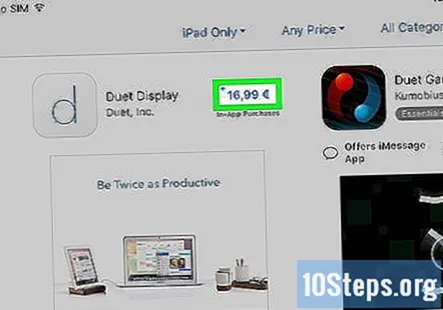
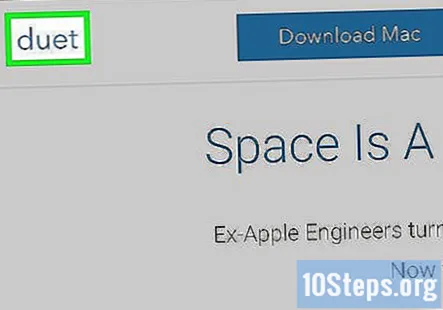
پر جائیں https://www.duetdisplay.com اپنے میک یا پی سی پر۔ ویب سائٹ تک رسائی کے ل You آپ کسی بھی ویب براؤزر ، جیسے کروم یا سفاری کا استعمال کرسکتے ہیں۔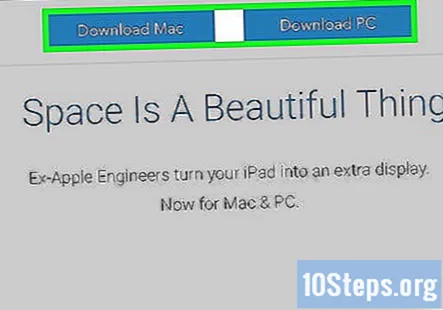
کلک کریں میک ڈاؤن لوڈ کریں یا پی سی ڈاؤن لوڈ کریں. ڈوئٹ ڈسپلے کو اب آپ کے کمپیوٹر پر ڈاؤن لوڈ شروع کرنا چاہئے۔ ڈاؤن لوڈ مکمل ہونے کے بعد ، آپ اگلے مرحلے میں جاسکتے ہیں۔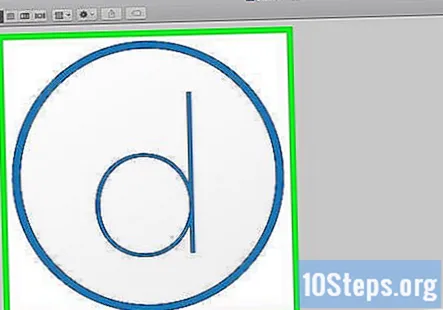
انسٹالر فائل چلائیں۔ ایسا کرنے کے ل. ، ابھی جو فائل ڈاؤن لوڈ کی ہے اس پر ڈبل کلک کریں ، پھر آن اسکرین ہدایات پر عمل کریں۔ یہ آپ کے کمپیوٹر پر ڈوئٹ ڈسپلے انسٹال کرے گا۔- اگر آپ میک استعمال کررہے ہیں تو ، آپ کو مطلوبہ گرافکس ڈرائیور انسٹال کرنے کا اشارہ کیا جائے گا۔ ڈرائیور انسٹال ہونے کے بعد ، آپ کو اپنا میک دوبارہ شروع کرنا پڑے گا۔
- اگر آپ پی سی استعمال کررہے ہیں تو ، آپ کو ڈرائیورز انسٹال کرنے کی ضرورت نہیں ہوگی ، لیکن انسٹالیشن مکمل ہونے کے بعد آپ کو اپنے کمپیوٹر کو دوبارہ اسٹارٹ کرنے کی ضرورت ہوگی۔
اپنے رکن پر ڈوئٹ ڈسپلے کھولیں۔ یہ ہوم اسکرین پر نیلے رنگ کا "آئ" ہے۔ آپ کو ایک پیغام نظر آئے گا جس میں کہا گیا ہے کہ "میک یا پی سی سے رابطہ کریں۔"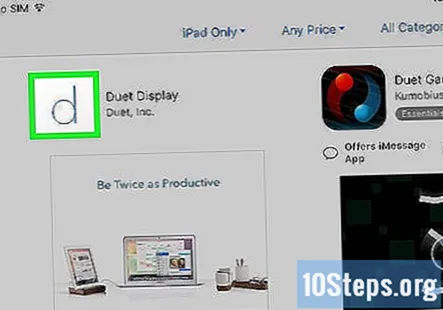
کمپیوٹر کو USB سے 30 پن یا بجلی کیبل سے کمپیوٹر سے مربوط کریں۔ آپ وہی کیبل استعمال کرسکتے ہیں جو آپ اپنے رکن کو چارج اور / یا مطابقت پذیر بنانے کے لئے استعمال کرتے ہیں۔ ایک لمحے کے بعد ، آپ کے رکن کو اب آپ کے کمپیوٹر کے ڈیسک ٹاپ کا ایک حصہ ڈسپلے کرنا چاہئے۔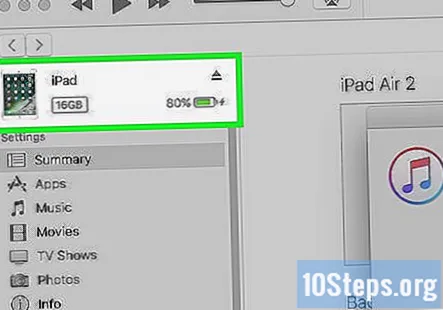
اپنی ڈسپلے کی ترتیبات کو ایڈجسٹ کریں۔ آپ اپنے کمپیوٹر کی ڈسپلے کی ترتیبات میں ہر طرح کی ترتیبات کو تشکیل دے سکتے ہیں ، جیسے کہ آئی پیڈ مانیٹر کا مقام / مقام (جیسے پرائمری مانیٹر کے دائیں یا دائیں طرف)۔ ان کو کہاں تلاش کرنا ہے: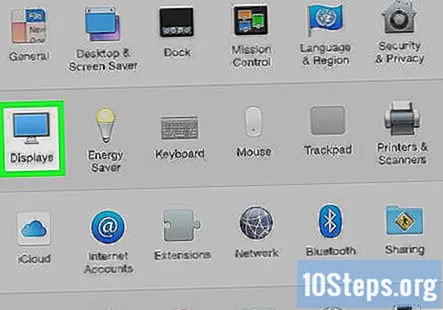
- macOS: کے تحت دکھاتا ہے پر کلک کریں سسٹم کی ترجیحات، پھر منتخب کریں بندوبست. آپ اپنی خواہش کے مطابق اسکرینوں کو چاروں طرف گھسیٹ سکتے ہیں۔
- ونڈوز: سسٹم ٹرے میں ڈوئٹ آئیکن پر کلک کریں (عام طور پر اسکرین کے نیچے دائیں کونے میں ، گھڑی کے قریب) ، پھر اپنی ڈسپلے کی ترتیبات کے لنک پر کلک کریں۔
طریقہ 2 میں سے 2: ایئر ڈسپلے کا استعمال
ایئر ڈسپلے 3 ایپ اسٹور سے ڈاؤن لوڈ کریں۔ ایئر ڈسپلے ایک معاوضہ ایپ ہے جو آپ کو اپنے رکن یا اپنے پی سی کے لئے دوسرے مانیٹر کے طور پر اپنے آئی پیڈ کو استعمال کرنے کی سہولت دیتی ہے۔ آپ کو کیبل استعمال کرنے کی ضرورت نہیں ہوگی (اگر آپ چاہیں تو ، اگر آپ چاہتے ہو) ، کیوں کہ ایئر ڈسپلے وائرلیس طور پر جڑ سکتا ہے۔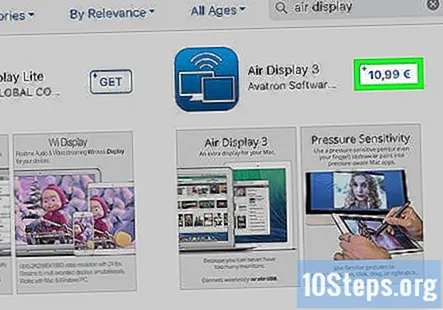
- وائرلیس طریقہ استعمال کرنے کے ل The کمپیوٹر اور آئی پیڈ کو ایک ہی وائی فائی نیٹ ورک سے مربوط ہونا چاہئے۔
پر جائیں https://avatron.com/air-display-hosts/ اپنے پی سی یا میک پر۔ آپ اپنے کمپیوٹر پر مطلوبہ فائلوں کو ڈاؤن لوڈ کرنے کے لئے کسی بھی ویب براؤزر ، جیسے سفاری یا کروم کا استعمال کرسکتے ہیں۔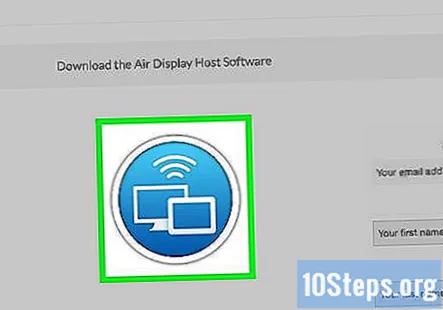
فارم پُر کریں اور کلک کریں ڈاونلوڈ کرو ابھی. کچھ ہی لمحوں میں ، آپ کو ایئر ڈسپلے کی جانب سے ایک ای میل موصول ہوگا جس میں ڈاؤن لوڈ کا لنک ہے۔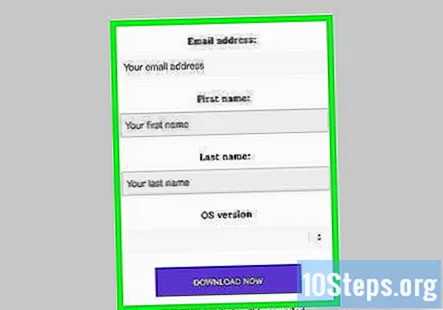
انسٹالر ڈاؤن لوڈ کرنے کے لئے ای میل میں موجود لنک پر کلک کریں۔ یہ ایک ایسا پروگرام ڈاؤن لوڈ کرے گا جو ایئر ڈسپلے کے میزبان ایپ اور ڈرائیورز کو انسٹال کرے گا۔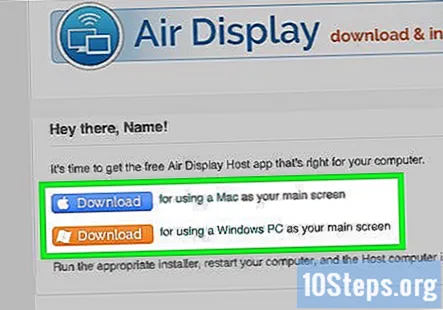
انسٹالر فائل چلائیں۔ آپ نے ابھی جو فائل ڈاؤن لوڈ کی ہے اس پر ڈبل کلک کریں ، پھر انسٹالیشن مکمل کرنے کے لئے آن اسکرین ہدایات پر عمل کریں۔
- آپ کو اپنی ترتیبات کے مطابق ، ایپ کو چلانے کی اجازت دینا پڑسکتی ہے۔
- جب انسٹالیشن مکمل ہوجائے گی ، آپ کو اپنے ونڈوز ٹاسک بار یا اپنے میک کے ایپلی کیشنز فولڈر میں ایئر ڈسپلے آئیکن مل جائے گا۔
کمپیوٹر پر ایئر ڈسپلے آئیکن پر کلک کریں۔ اس سے کمپیوٹر کے اطلاق میں ایپ کھل جاتی ہے۔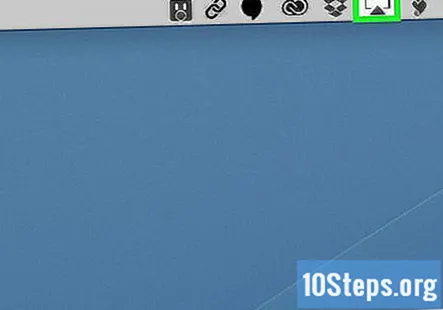
اپنے رکن پر ایئر ڈسپلے آئیکن کو تھپتھپائیں۔ آئی پیڈ اب رابطہ قائم کرنے کے لئے تیار ہے۔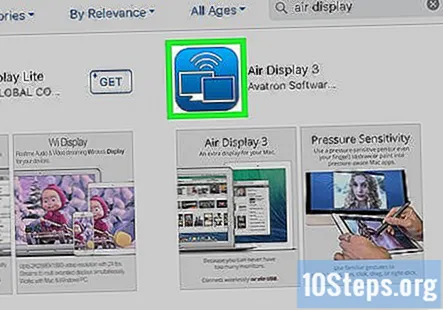
اپنے کمپیوٹر پر ایئر ڈسپلے میں اپنا رکن منتخب کریں۔ اس سے دونوں ڈیوائسز کے مابین وائرلیس رابطہ پیدا ہوگا اور ایک لمحے میں آپ کو اپنے کمپیوٹر کے ڈیسک ٹاپ کا کچھ حصہ رکن کی طرف بڑھا ہوا نظر آئے گا۔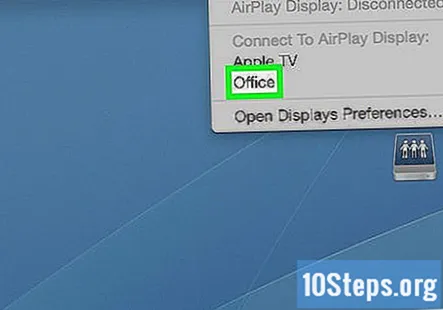
- اگر آپ USB کیبل استعمال کرنے کو ترجیح دیتے ہیں تو ، اپنے رکن پر کلک کرنے سے پہلے اسے منسلک کریں — آلات خود بخود کیبل کے ذریعے جڑ جائیں گے۔
اپنی ڈسپلے کی ترتیبات کو ایڈجسٹ کریں۔ آپ اپنے کمپیوٹر کی ڈسپلے کی ترتیبات میں ہر طرح کی ترتیبات کو تشکیل دے سکتے ہیں ، جیسے کہ آئی پیڈ مانیٹر کا مقام / مقام (جیسے پرائمری مانیٹر کے دائیں یا دائیں طرف)۔ ان کو کہاں تلاش کرنا ہے: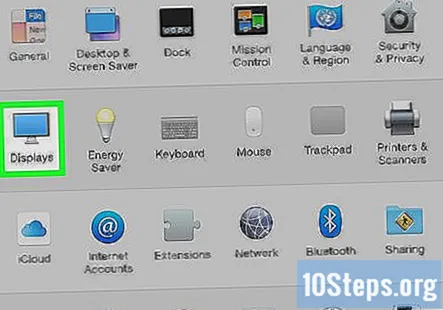
- میکوس: کلک کریں دکھاتا ہے کے تحت سسٹم کی ترجیحات، پھر منتخب کریں بندوبست. آپ اپنی خواہش کے مطابق اسکرینوں کو چاروں طرف گھسیٹ سکتے ہیں۔
- ونڈوز: سسٹم ٹرے میں ایئر ڈسپلے آئیکن پر کلک کریں (عام طور پر اسکرین کے نیچے دائیں کونے میں ، گھڑی کے قریب) ، پھر اپنی ڈسپلے کی ترتیبات کے لنک پر کلک کریں۔